La pantalla TACHPAD en el administrador de dispositivos

- 4622
- 83
- Jerónimo Araña
Touchpad (panel táctil): un panel especial en la carcasa de la computadora portátil al lado del teclado, que es un análogo compacto del mouse. Reacciona al movimiento del dedo a lo largo, como regla, hay dos botones (como en ratones), y a la derecha una tira de desplazamiento. Dado que la computadora portátil fue concebida como una computadora compacta portátil, los desarrolladores decidieron guardarla en exceso de peso y cables, habiendo presentado una solución tan interesante.

El problema es que los desarrolladores de sistemas operativos, especialmente Windows, no están inclinados a pensar sobre los detalles y diferencias en el equipo de diferentes fabricantes. Además, en nuestro país, el uso de copias sin licencia, todo tipo de reembolsos, grietas, lanzamientos modificados es popular en nuestro país. Todo esto y muchos otros factores conducen al hecho de que el equipo de la computadora portátil comienza a funcionar incorrectamente o simplemente deja de hacer esto.
La mayoría de las veces, surgen problemas con los paneles sensoriales, ya que este dispositivo específico es característico solo para las computadoras portátiles. En el caso de cualquier mal funcionamiento, principalmente pasamos al panel de control, donde a menudo se encuentra que el panel táctil no se muestra en el administrador de dispositivos.
administrador de dispositivos
Administrador de dispositivos es una sección del panel de control que muestra todos los equipos conectados y ofrece la posibilidad de configurarlo. En la sección, puede hacer lo siguiente:
- Ver las propiedades del equipo y realizar su diagnóstico;
- renovar, reorganizar o eliminar conductores;
- encender y desconectar el equipo;
- Ver características técnicas.
Apelar al despachador del dispositivo es el primer paso cuando los problemas de cualquier dispositivo, y el panel sensorial no es una excepción:
- Encienda la computadora portátil e inicie el administrador de dispositivos desde el menú Inicio (para Windows 10) o en la sección del panel de control para versiones anteriores.
- El equipo debe mostrarse en la sección "mouse y otros dispositivos indicadores".
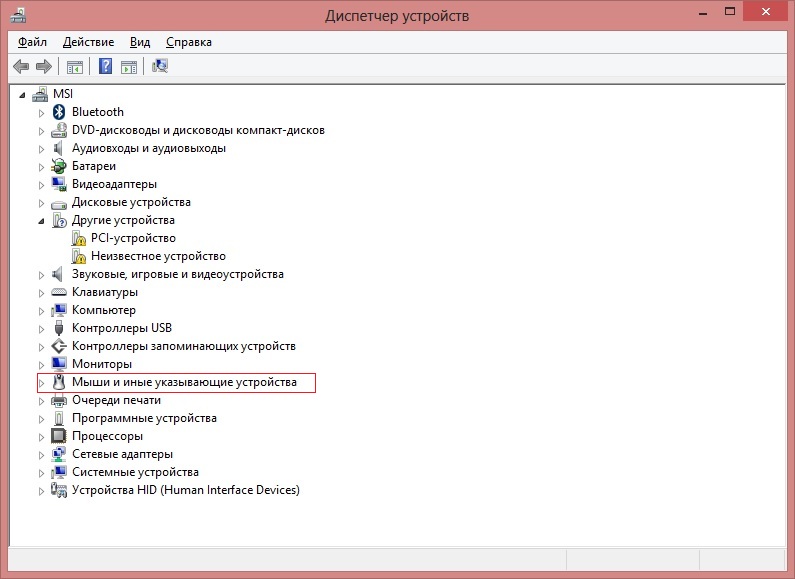
- Si no está allí, mire en la sección "Equipo desconocido".
- Si no hay dicha sección, en el menú "Ver", presione los dispositivos ocultos ".
- En el caso de que el equipo no funcione o trabaje incorrectamente, hay una marca de exclamación amarilla cerca de su icono. Además, el nombre del dispositivo con un error en su trabajo puede mostrarse completamente a diferencia de lo real.
Además, son posibles diferentes opciones:
- Si ha encontrado equipos con una marca de exclamación, entonces hay problemas con el conductor.
- Si él, en general, no está allí, entonces, probablemente, el panel táctil simplemente está desconectado.
Tales problemas generalmente surgen al instalar un nuevo sistema operativo en una computadora portátil o después de actualizar las últimas versiones. Sucede que los fabricantes de la computadora portátil aún no han logrado crear un controlador para una nueva versión del sistema operativo, y el estándar de Windows funciona incorrectamente. En este caso, siempre tiene una opción de reversión del sistema. Pero recuerde que no solo se eliminarán las actualizaciones de la computadora portátil, sino también todos los cambios que ocurrieron después del punto de recuperación.
Encienda el panel táctil
Si el despachador no tiene un panel táctil, tal vez al instalar el sistema por alguna razón, lo apagué. Hay varias opciones para su simple inclusión:
- Botones en el teclado. Por lo general, esta es la tecla "FN" simultáneamente de uno de los funcionales (de F1 a F12). Puede haber un botón separado para encender el panel táctil en la caja.
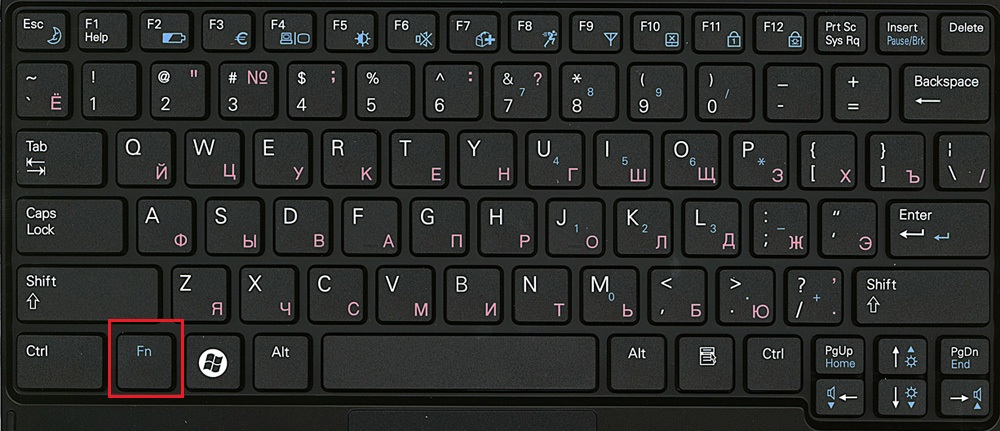
- Apéndice del fabricante. Si ha completado Windows y no su instalación limpia, entonces debería haber guardado el software del TouchPad de su desarrollador. Todas las compañías principales crean su propia utilidad de control de panel con configuraciones más avanzadas que en el administrador de dispositivos o el panel de administración de Windows. Inicie este software e intente resolver el problema a través de él.
- Vaya a la sección del "mouse" en el panel de control, debe haber una pestaña del panel táctil. Haga clic en el botón "Habilitar" si el panel táctil no está activo. Mira, puede haber una ventana "apagar al conectar un puntero externo", eliminar un cheque de ella.
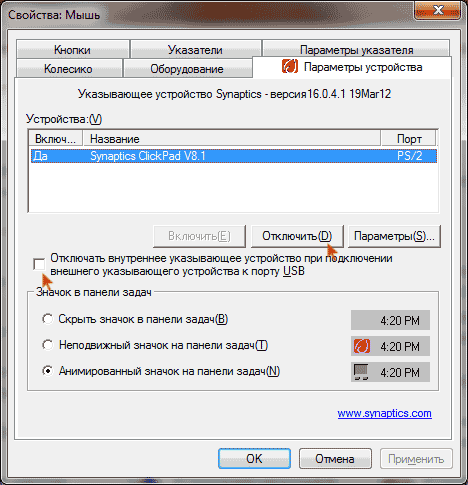
Si todo lo anterior no ayudó, puede intentar encender el panel táctil a través de BIOS:
- Recargar la computadora portátil e ir al BIOS antes del lanzamiento del sistema operativo. Quizás habrá una pista en la pantalla, cómo hacerlo. Si no, determine esto desde el liderazgo hasta su computadora portátil o experimentalmente. Esta suele ser la clave F2 o F1, pero puede haber Del, ESC, F10 o algunas combinaciones.
- Cuando comience el BIOS, vaya a la derecha a la pestaña Avanzada, luego hasta el elemento "Dispositivo de apuntado interno".
- Haga clic en Enter y seleccione "Habilitado".
- Vaya a la pestaña "Guardar y salir" y salga de la BIOS mientras mantiene los cambios.
Después de eso, las cargas de Windows y la computadora portátil deben ver el panel táctil. Si todavía no está allí, entonces hubo un problema con el conductor.
Actualización del controlador
Si después de encender el panel táctil apareció en el despachador del dispositivo, pero con un signo de exclamación y aún no funciona, debe reinstalar el controlador. Primero, intente usar los que ya están en el sistema:
- Ir al administrador de dispositivos.
- Encuentre el panel táctil y llame a las propiedades con el botón derecho del mouse.
- Haga clic en "Actualizar" en la pestaña "Controladores".
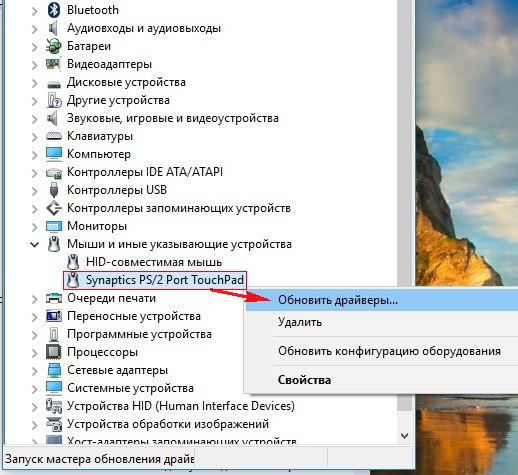
- Intente buscar automáticamente, pero es poco probable que esto dé un resultado.
- Si no funciona, vuelva a las propiedades y seleccione una búsqueda manual de la lista de ya instalados.
- De las opciones propuestas, encuentre el controlador deseado de su fabricante.
- Ejecutar la instalación.
Compruebe si el panel táctil se muestra en el despachador correctamente. Si no es así, debe descargar el controlador del fabricante usted mismo. Como regla general, en tales sitios hay una determinación automática de su versión de Windows, y se ofrecerá el controlador deseado. De lo contrario, encuentre el controlador en la computadora portátil de su modelo y la versión deseada del sistema operativo. Es mejor ingresar al sitio del fabricante de la computadora portátil, y no el panel táctil en sí, será más fácil encontrar allí.
Descargue el paquete de instalación a su computadora portátil, ejecute y siga las instrucciones para el programa de instalación. Si no descargó el instalador, sino solo un archivo con diferentes controladores de controladores, realice los pasos descritos anteriormente para actualizar el controlador, lo que indica la descarga en la carpeta descargada de la computadora.
Si el despachador nuevamente le da un mensaje de que los controladores no necesitan ser actualizados, haga clic en la ventana "Eliminar" y luego "instalar".
Después de llevar a cabo todas las acciones, no olvide hacer clic en "Actualizar la configuración del equipo" si se abrió todo este tiempo la ventana del administrador de dispositivos. Por lo tanto, los problemas del trabajo del panel táctil generalmente se asocian con la negativa de los conductores o simplemente con su apagar el sistema. Sin embargo, si todos los métodos no han ayudado, y la computadora portátil todavía no ve el dispositivo, entonces puede haber una causa en el equipo de la computadora portátil en sí y es mejor comunicarse con el Centro de servicio.

